Удаленный рабочий стол Microsoft - это мощное средство для доступа к своему компьютеру или серверу из любой точки мира. С его помощью вы можете управлять вашим рабочим пространством, выполнять задачи, работать с файлами и программами, не покидая дома или офиса.
Для настройки удаленного рабочего стола Microsoft необходимо выполнить несколько простых шагов. В этой статье мы рассмотрим каждый этап подробно, чтобы вы могли легко и быстро настроить удаленный доступ к своему компьютеру.
Следуйте инструкциям внимательно и в случае возникновения вопросов или проблем обращайтесь к специалистам техподдержки Microsoft.
Установка клиента удаленного рабочего стола
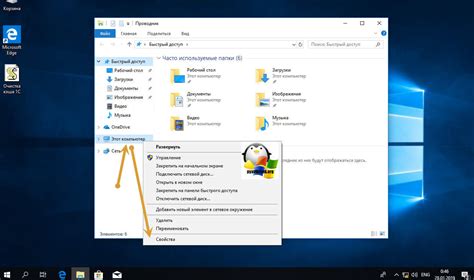
Для того чтобы настроить удаленный рабочий стол Microsoft, необходимо установить клиент удаленного рабочего стола на вашем компьютере. Для этого следуйте инструкциям:
- Перейдите на официальный сайт Microsoft и найдите раздел загрузки удаленного рабочего стола.
- Выберите соответствующую версию клиента удаленного рабочего стола на основе вашей операционной системы (например, Windows, macOS, Android, iOS).
- Скачайте установочный файл клиента на ваш компьютер.
- Запустите установочный файл и следуйте инструкциям установщика.
- После завершения установки откройте клиент удаленного рабочего стола.
Теперь у вас установлен клиент удаленного рабочего стола, который позволит подключаться к удаленному рабочему столу Microsoft. В следующем разделе мы рассмотрим процесс настройки подключения.
Создание и настройка соединения
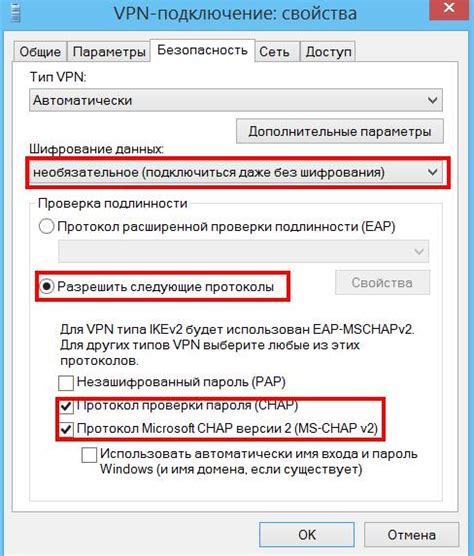
После установки удаленного рабочего стола на вашем компьютере вам необходимо создать и настроить соединение с удаленным компьютером.
Шаг 1: Для этого откройте приложение "Подключение к удаленному рабочему столу".
Шаг 2: Введите IP-адрес удаленного компьютера или его имя, а затем нажмите кнопку "Подключить".
Шаг 3: Введите учетные данные (логин и пароль) для удаленного компьютера и подтвердите подключение.
После выполнения этих шагов у вас будет создано и настроено соединение с удаленным компьютером, и вы сможете начать работу.
Предоставление доступа к компьютеру
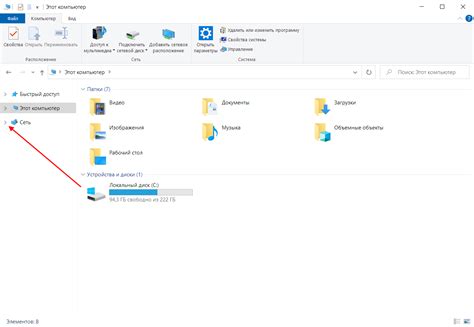
После успешной настройки удаленного рабочего стола Microsoft, для предоставления доступа к компьютеру удаленному пользователю необходимо выполнить следующие шаги:
- Сообщите удаленному пользователю IP-адрес или имя хоста компьютера, на который он будет подключаться.
- Предоставьте удаленному пользователю логин и пароль учетной записи, с которой он сможет войти на компьютер.
- Убедитесь, что удаленный пользователь имеет программу для подключения к удаленному рабочему столу (например, Remote Desktop Connection для Windows).
- Объясните удаленному пользователю процесс подключения к удаленному рабочему столу и необходимые действия для корректной работы.
Настройка параметров соединения
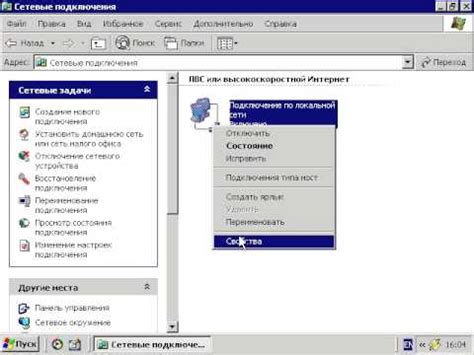
Перед началом соединения с удаленным рабочим столом Microsoft убедитесь, что параметры соединения правильно настроены. Введите следующие данные:
- Адрес удаленного компьютера: введите IP-адрес или DNS-имя удаленного компьютера.
- Порт обмена данными: по умолчанию используется порт 3389. Проверьте, что он открыт на вашем маршрутизаторе или файрволе.
- Имя пользователя и пароль: укажите учетные данные для входа на удаленный рабочий стол.
После заполнения всех параметров нажмите "Подключиться" и дождитесь соединения с удаленным рабочим столом.
Обеспечение безопасности удаленного рабочего стола
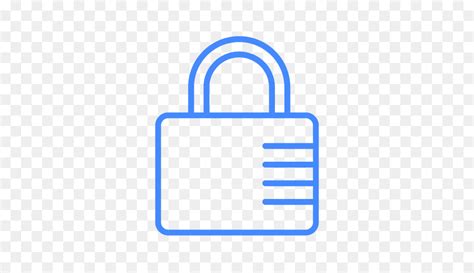
Для обеспечения безопасности удаленного рабочего стола Microsoft следует принять следующие меры:
| 1. | Использование сильного пароля для доступа к удаленному рабочему столу. |
| 2. | Настройка двухфакторной аутентификации для дополнительной защиты. |
| 3. | Обновление программного обеспечения удаленного рабочего стола и операционной системы. |
| 4. | Использование защищенного канала связи, например, VPN, при подключении к удаленному рабочему столу. |
| 5. | Ограничение прав доступа к удаленному рабочему столу и установка межсетевого экрана. |
| 6. | Внедрение системы мониторинга и аудита действий пользователей на удаленном рабочем столе. |
Вопрос-ответ

Как настроить удаленный рабочий стол Microsoft?
Для настройки удаленного рабочего стола Microsoft необходимо сначала проверить настройки на целевом компьютере, включить удаленный рабочий стол, затем установить программу Remote Desktop на клиентском компьютере, указать IP-адрес или имя целевого компьютера, ввести учетные данные и подключиться.
Что делать, если не удается подключиться к удаленному рабочему столу?
Если возникают проблемы с подключением к удаленному рабочему столу, следует убедиться, что целевой компьютер включен, сеть работает корректно, правильно настроены firewall и порты для удаленного рабочего стола, а также проверить правильность введенных учетных данных.
Какие дополнительные меры безопасности следует принять при использовании удаленного рабочего стола Microsoft?
Для обеспечения безопасности при использовании удаленного рабочего стола Microsoft рекомендуется использовать VPN для защиты передаваемых данных, установить дополнительные меры аутентификации, обновлять программное обеспечение на всех компьютерах, используемых при удаленной работе, и следить за защитой паролей.



